Σε αυτόν τον οδηγό θα μάθεις τις χρήσιμες λειτουργίες της καρτέλας Rendering στα Chrome Developer Tools. Αυτό το εργαλείο είναι απαραίτητο για την βελτιστοποίηση της απόδοσης των εφαρμογών σου στο web. Θα μάθεις πώς να εντοπίζεις προβλήματα στη διάταξη, να βελτιστοποιείς τις animation και πόσο σημαντική είναι η εμπειρία χρήστη όσον αφορά την ταχύτητα απόδοσης. Ας βουτήξουμε μέσα και να εξερευνήσουμε τις διάφορες λειτουργίες που θα σε βοηθήσουν να βελτιώσεις το rendering των εφαρμογών σου στο web.
Σημαντικά Συμπεράσματα
- Η καρτέλα Rendering παρέχει διάφορα εργαλεία για ανάλυση και βελτιστοποίηση της διαδικασίας απόδοσης.
- Οι επιλογές στην καρτέλα σου επιτρέπουν να βελτιστοποιήσεις τις animation, τα layout styles και την εμπειρία χρήστη.
- Μέσω της παρακολούθησης των στατιστικών απόδοσης μπορείς να εντοπίσεις και να διορθώσεις πιθανά σημεία φραγμού.
Οδηγίες Βήμα-προς-Βήμα
Πρόσβαση στην καρτέλα Rendering
Για να έχεις πρόσβαση στην καρτέλα Rendering, θα πρέπει να ανοίξεις τα Developer Tools του Chrome. Μπορείς να το κάνεις αυτό κάνοντας δεξί κλικ στη σελίδα και επιλέγοντας "Εξέταση στοιχείων" ή πιέζοντας τον συνδυασμό πλήκτρων Ctrl + Shift + I. Αφού ανοίξουν τα Developer Tools, κάνε κλικ στο μενού με τις τρεις τελείες στην πάνω δεξιά γωνία και πλοηγήσου σε "Περισσότερα εργαλεία" και μετά σε "Rendering".
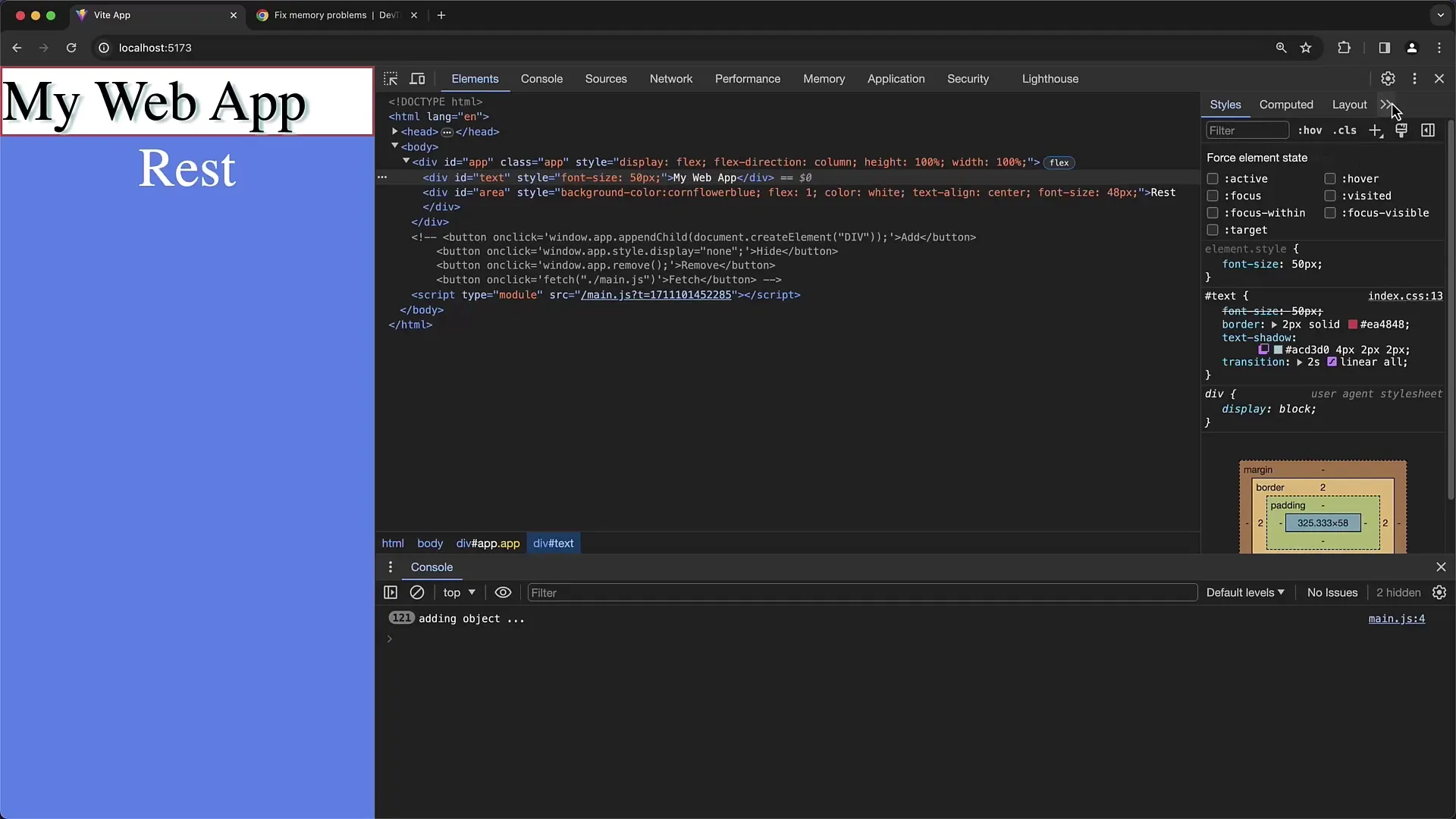
Οπτικοποίηση Flexbox
Πριν ασχοληθούμε με την καρτέλα Rendering, ας ρίξουμε μια ματιά στην Elements Sidebar, όπου μπορείς να προσαρμόσεις διάφορες ιδιότητες διάταξης. Ένα χρήσιμο χαρακτηριστικό εδώ είναι ο Επεξεργαστής Κουτιού. Σε μια διάταξη Flexbox μπορείς να κάνεις κλικ στο κουμπί "Άνοιγμα Επεξεργαστή Κουτιού". Εδώ θα δεις μια επισκόπηση των ιδιοτήτων του Flex, όπως flex-direction, justify-content και align-items. Αυτές οι ρυθμίσεις σου επιτρέπουν να επηρεάσεις τη διάταξη απευθείας.

Βελτιστοποίηση Animation
Ένας άλλο σημαντικός παράγοντας είναι η Animation. Για να εντοπίσεις προβλήματα στις Animation, επιλέξε ένα στοιχείο με μια κινούμενη ιδιότητα και ενεργοποίησε το "Hover". Μπορείς να παρατηρήσεις πώς η τιμή του font-size αυξάνεται από 50 pixel σε 100 pixel. Με αυτόν τον τρόπο μπορείς να προσαρμόσεις τις ιδιότητες transition για μια πιο ομαλή Animation.
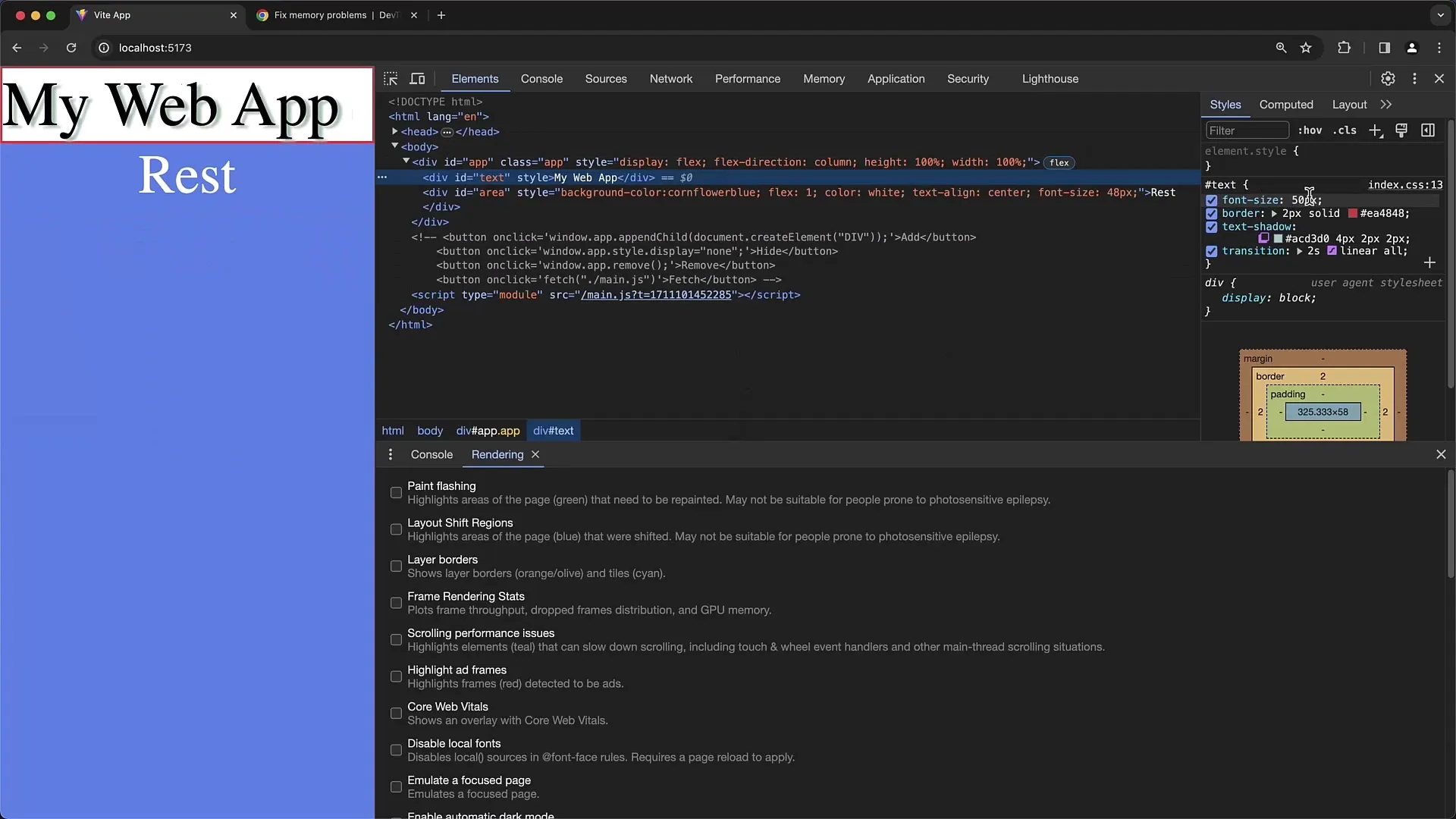
Διαθέσιμες Ρυθμίσεις Rendering
Τώρα περνάμε στην πραγματική καρτέλα Rendering. Μπορείς να την μετακινήσεις στην κορυφαία θέση των Developer Tools σου αν χρειάζεται. Στην καρτέλα Rendering θα βρεις πολλά κουτάκια ελέγχου και επιλογές που θα σε βοηθήσουν να κατανοήσεις καλύτερα τη διαδικασία και να εντοπίσεις λάθη. Μία από τις πιο σημαντικές λειτουργίες είναι το "Paint Flashing" Mode, που σου δείχνει ποια μέρη της σελίδας ανανεώνονται αυτή τη στιγμή.
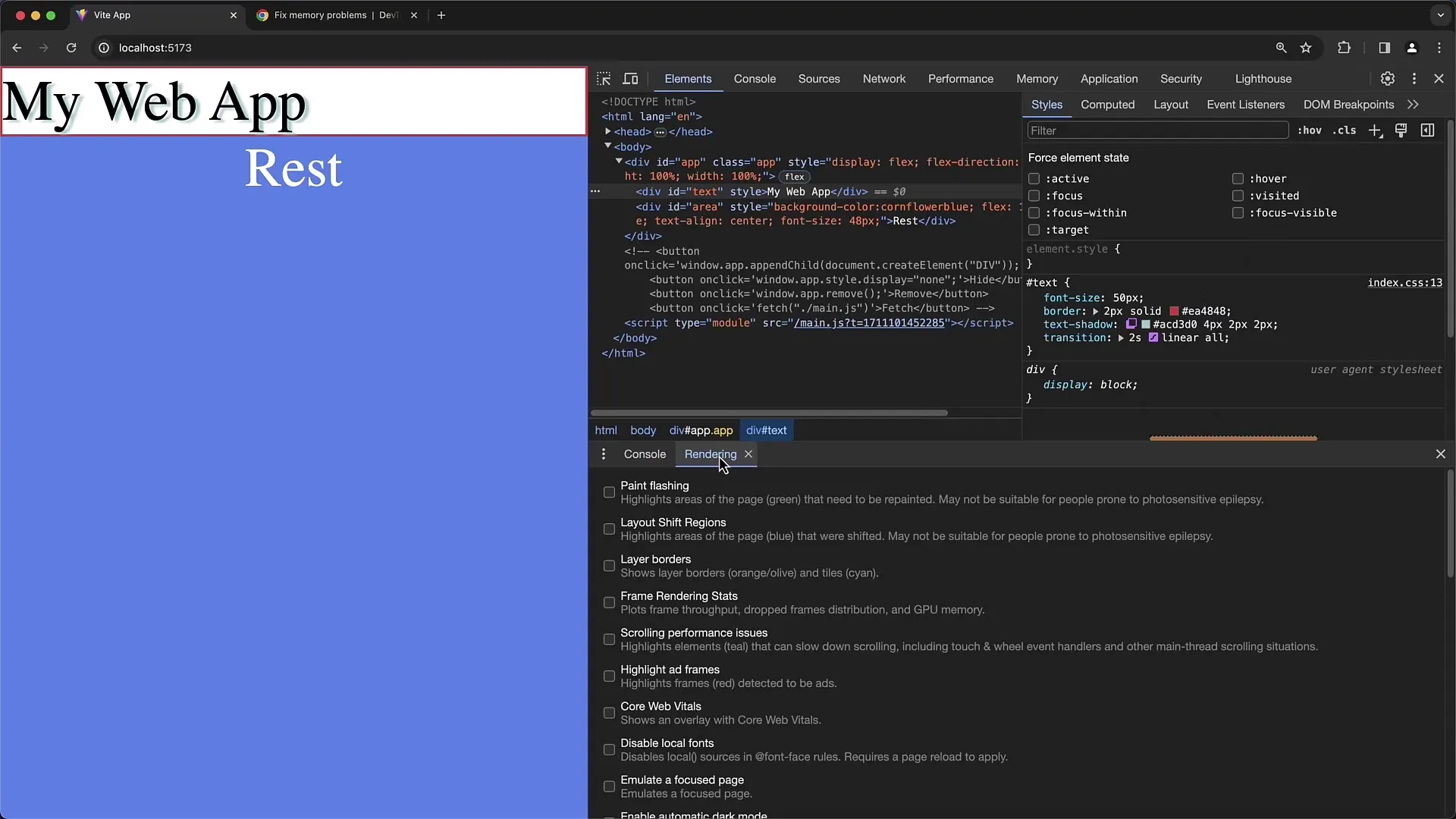
Χρήση Paint Flashing
Ενεργοποίησε το "Paint Flashing" για να δεις ποιες περιοχές της ιστοσελίδας επισημαίνονται πράσινες κατά την πλοήγηση. Αυτό είναι χρήσιμο όταν θέλεις να κάνεις βελτιώσεις, καθώς δείχνει πού υπάρχουν προβλήματα απόδοσης ανανέωσης ή πού οι animation δεν τρέχουν ομαλά. Αν παρατηρείς ότι πολλά τμήματα της σελίδας ανανεώνονται άσκοπα, μπορεί αυτό να υποδεικνύει ανεπαρκή κώδικα.
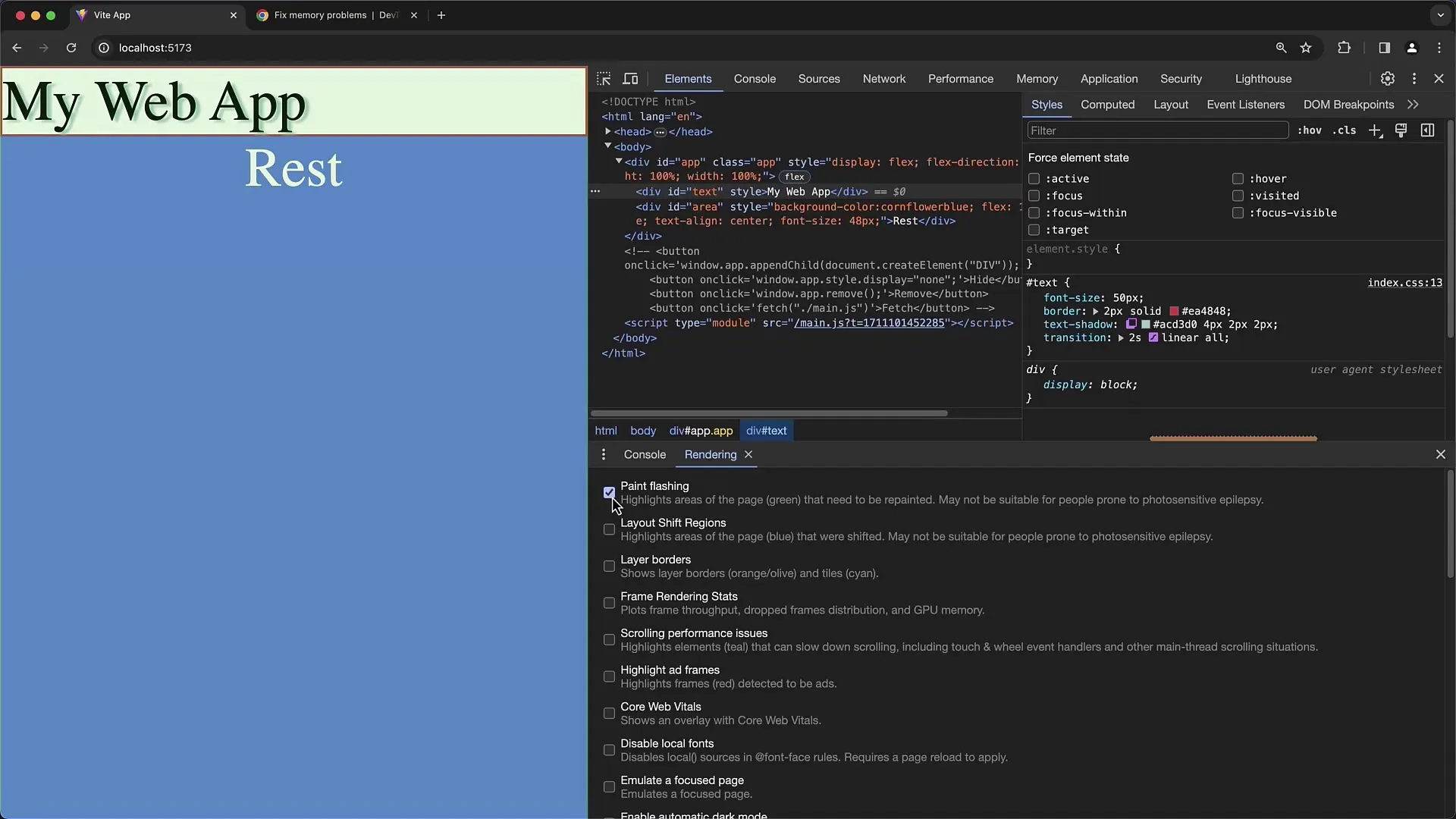
Περίγραμμα Επιπέδου και Στατιστικά Απόδοσης Καρένας
Ένα άλλο χρήσιμο χαρακτηριστικό είναι η εμφάνιση περιγράμματος Επιπέδου; αυτό σου δείχνει τα τμήματα απόδοσης που χρησιμοποιούνται από τη μονάδα επεξεργασίας γραφικών (GPU). Μπορείς επίσης να αναλύσεις τα στατιστικά απόδοσης καρένας, για να εκτιμήσεις την απόδοση των animation σου. Σε αυτόν τον τομέα μπορείς να διαβάσεις τον αριθμό των καρέ ανά δευτερόλεπτο (FPS) που αποδίδονται και αν υπάρχουν πιθανές φραγές που θα μπορούσαν να επηρεάσουν την απόδοση.
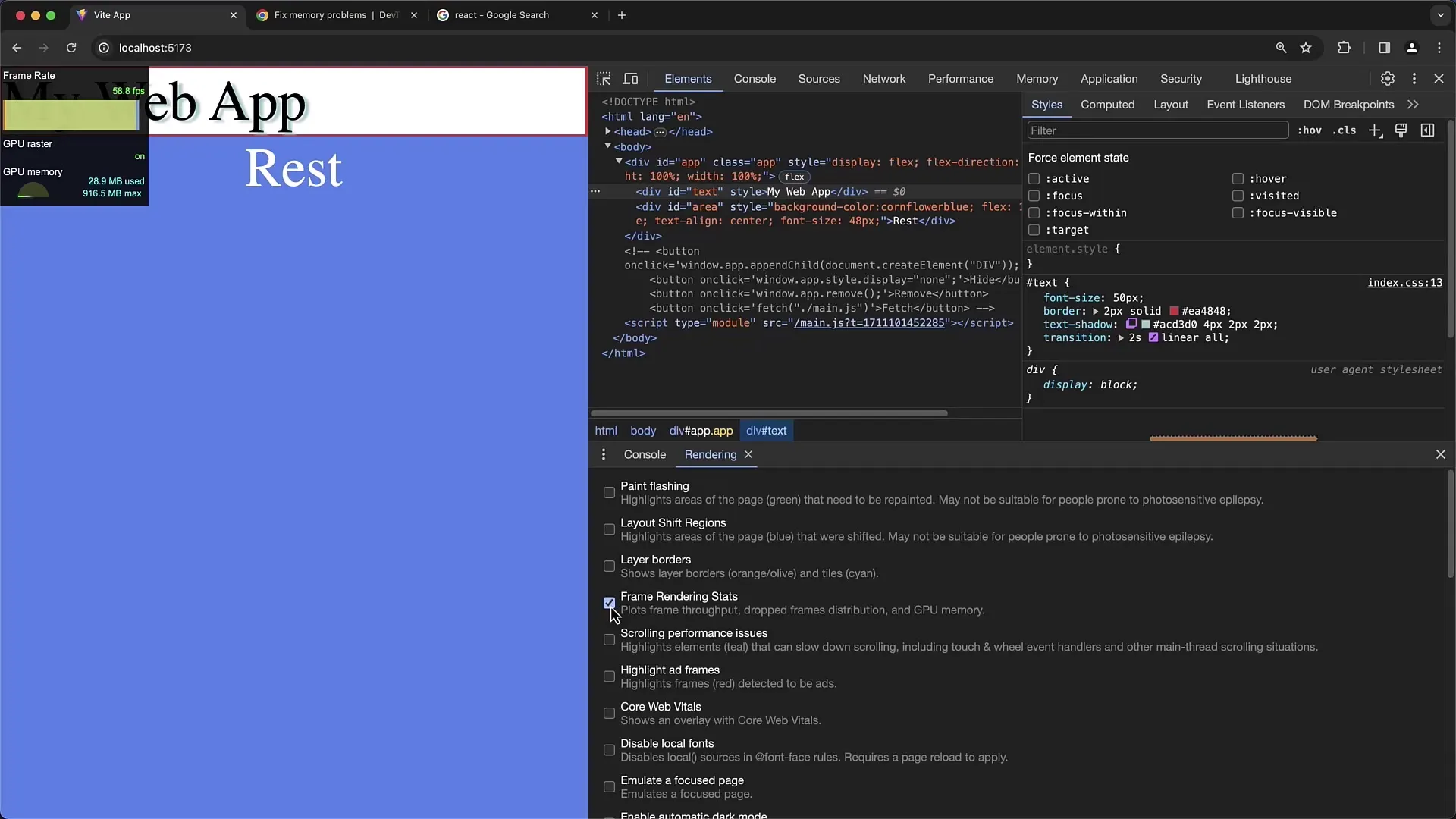
Απόδοση Κύλισης
Για να βελτιώσεις την αντίληψη της κύλισης, ενεργοποίησε την επιλογή για την απόδοση κύλισης. Ίσως αντιληφθείς τυχόν καθυστερήσεις έτσι. Αυτό είναι ιδιαίτερα σημαντικό για μια ευχάριστη εμπειρία χρήστη και πρέπει πάντα να παρακολουθείται.
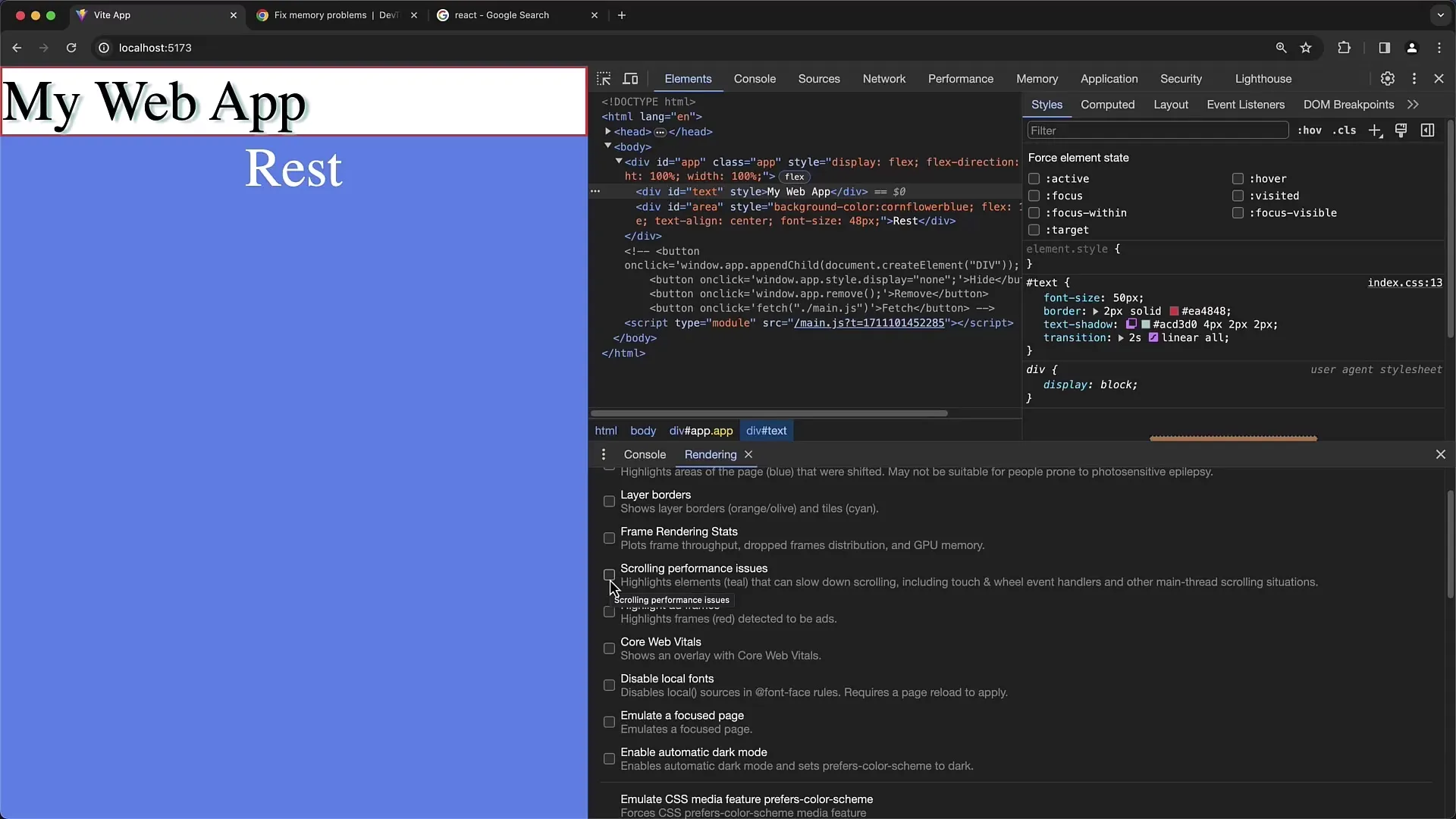
Πρώτη σκίτσωση του περιεχομένου και καθυστέρηση αλληλεπίδρασης
Μπορείς επίσης να μετρήσεις το χρόνο μέχρι τη μεγαλύτερη ενημέρωση περιεχομένου ή μέχρι να γίνει δυνατή η πρώτη αλληλεπίδραση. Αυτό σου δίνει μια σαφή εικόνα του πόσο γρήγορα αντιδρά η σελίδα σου, όταν οι χρήστες τη φορτώνουν. Για παράδειγμα, μπορεί να είναι κρίσιμο να αντιδρά η σελίδα σε λιγότερο από 100 χιλιοστά του δευτερολέπτου, προκειμένου να εξασφαλίσεις μια βέλτιστη εμπειρία χρήστη.
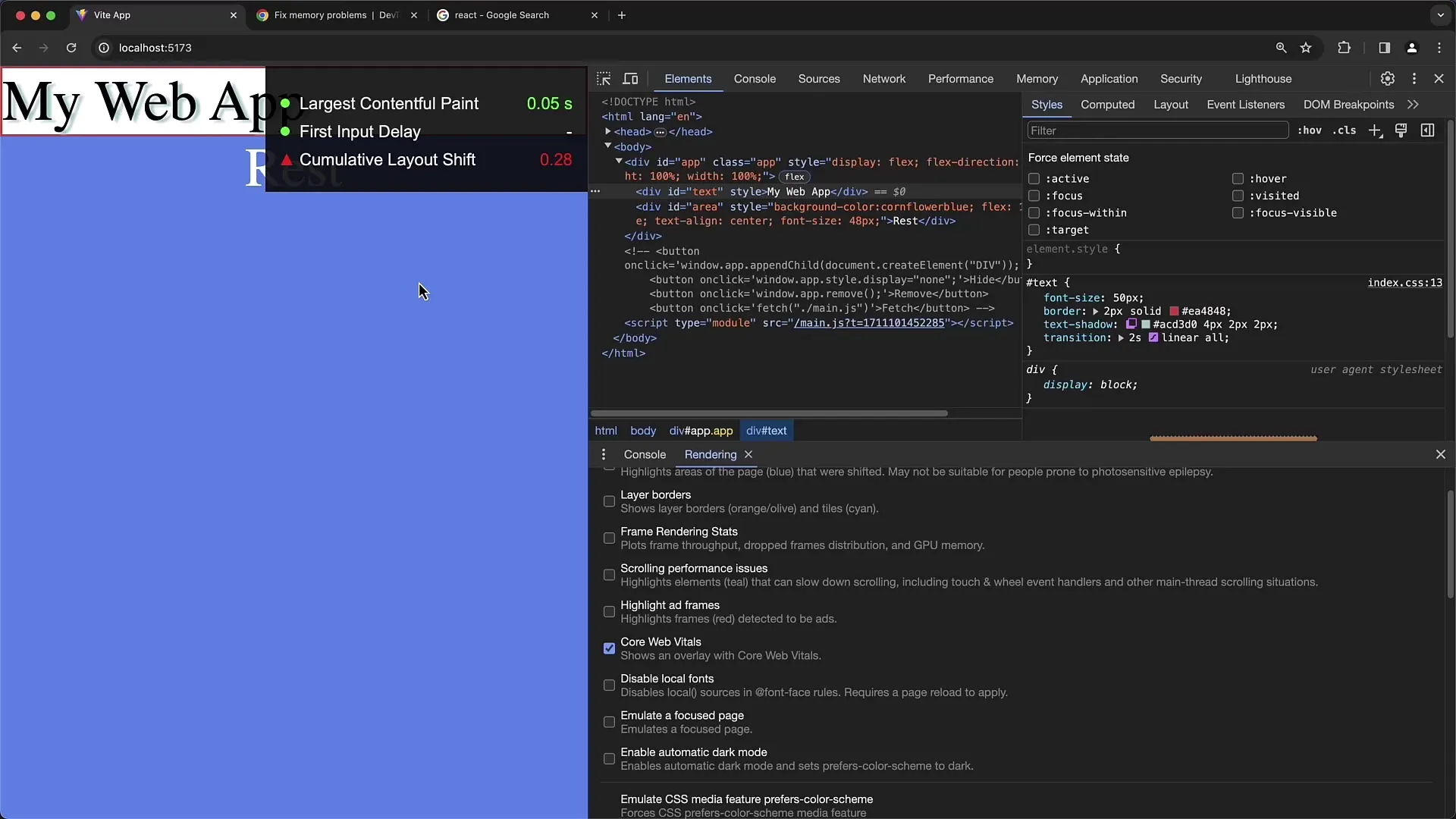
Δοκιμές προσβασιμότητας
Μια εξαιρετικά χρήσιμη λειτουργία για τους προγραμματιστές είναι η δυνατότητα να προσομοιώσουν ρυθμίσεις προσβασιμότητας. Μπορείς να δεις πως φαίνεται η σελίδα σου σε κάποιον με περιορισμένη οπτική ικανότητα. Αυτό περιλαμβάνει την προσομοίωση της χρωματοαναισθησίας και προβλημάτων αντίθεσης.
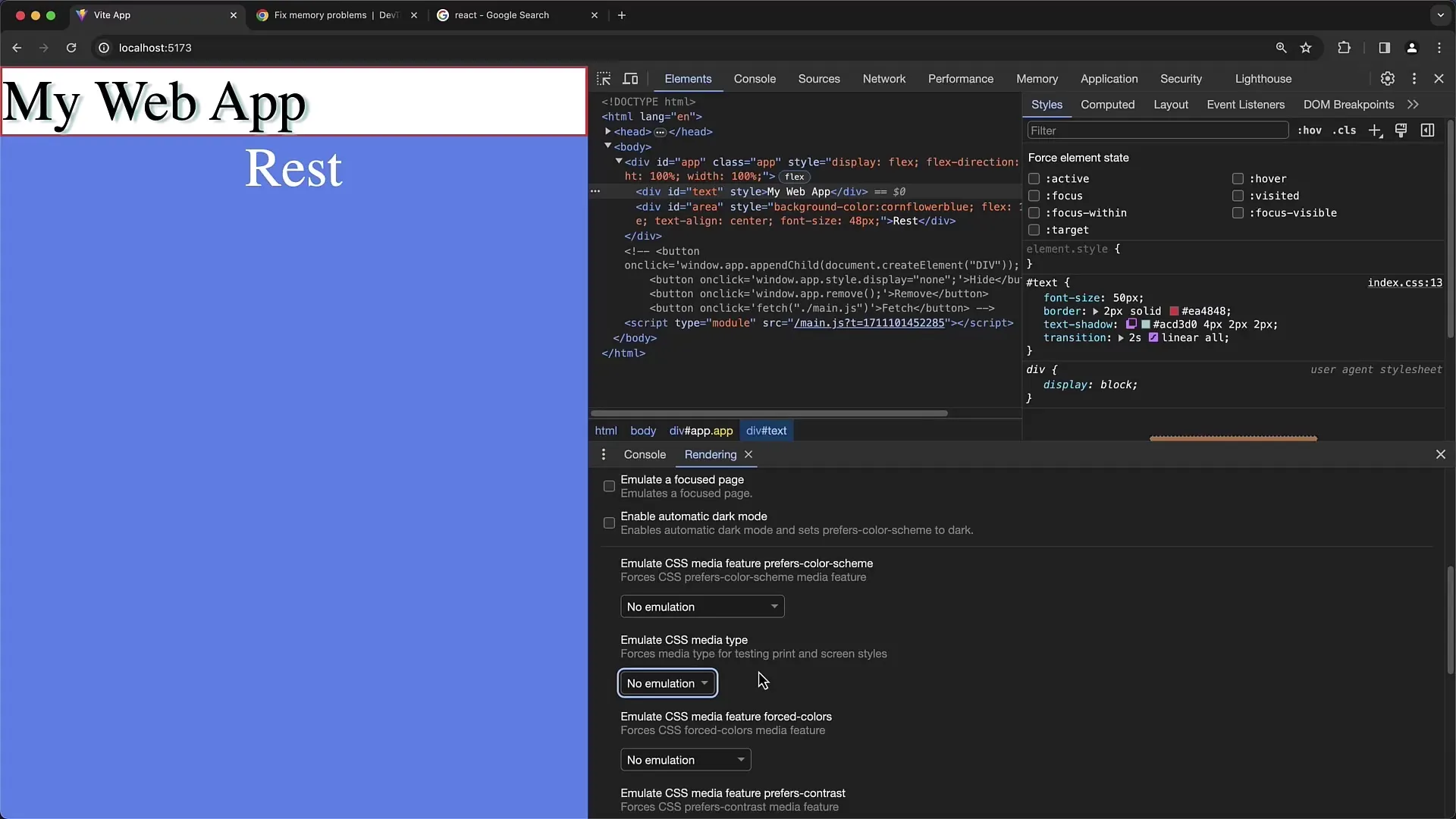
Διαχείριση γραμματοσειρών
Το tab απόδοσης σου επιτρέπει επίσης να απενεργοποιήσεις τις τοπικές γραμματοσειρές που πρέπει να χρησιμοποιούνται από τον περιηγητή. Αυτό είναι χρήσιμο για να εξασφαλίσεις ότι οι γραμματοσειρές φορτώνονται από τον διακομιστή σου ή για να εντοπίσεις πιθανές συγκρούσεις μεταξύ διαφορετικών γραμματοσειρών.
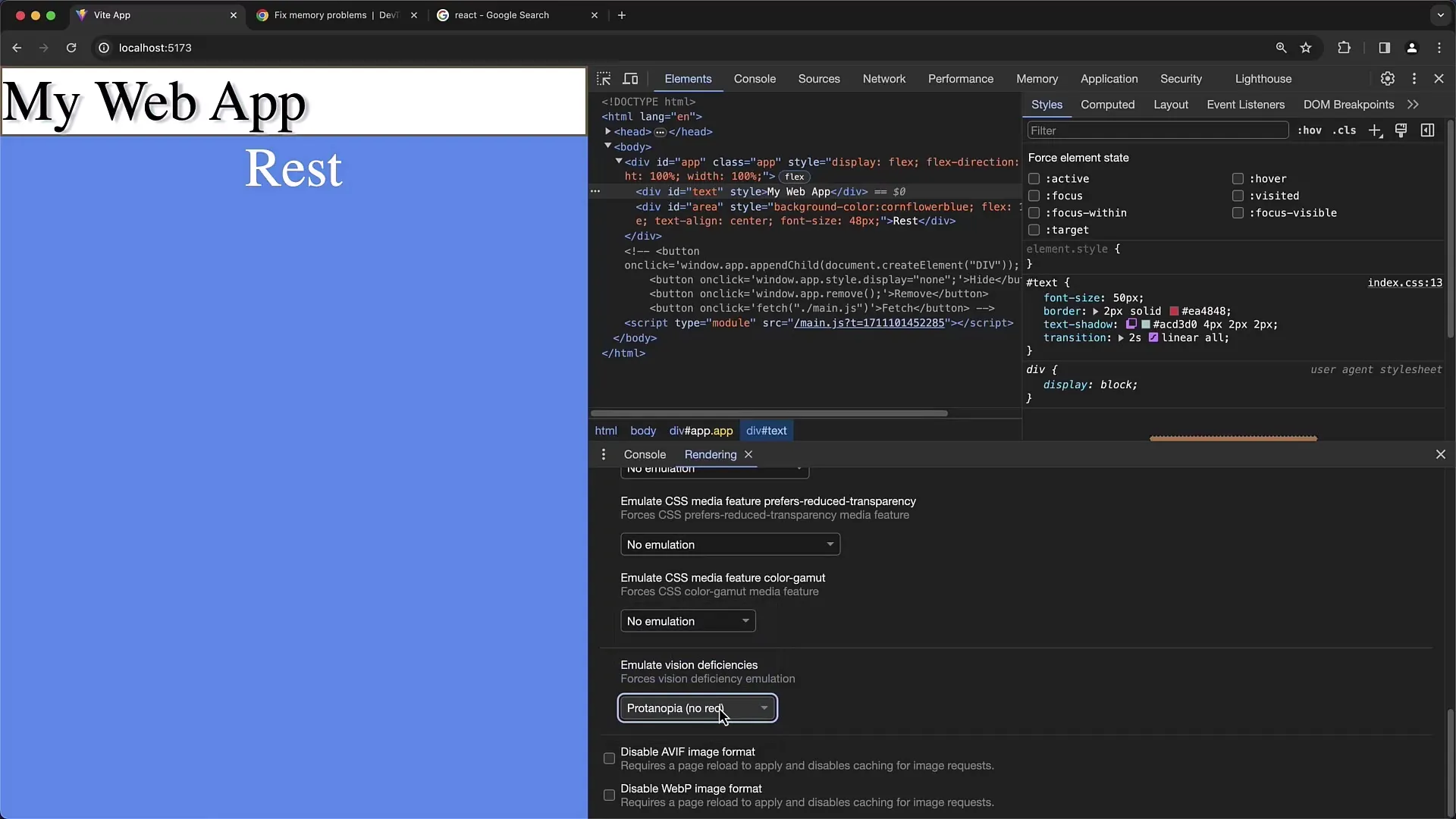
Σύνοψη
Το tab απόδοσης στα εργαλεία προγραμματιστή του Chrome είναι ένα βασικό εργαλείο για κάθε web developer που θέλει να βελτιώσει την απόδοση και την εμπειρία χρήστη των ιστοσελίδων του. Καταλαβαίνοντας και εφαρμόζοντας τις διάφορες λειτουργίες, μπορείς να προσανατολιστείς συγκεκριμένα για να διορθώσεις πιθανά προβλήματα και να καθιερώσεις μια ομαλότερη διαδικασία απόδοσης. Από την επεξεργασία Flexbox έως τον έλεγχο της απόδοσης κύλισης και προσβασιμότητας, αυτό το tab παρέχει ό,τι χρειάζεσαι για να βελτιστοποιήσεις την ιστοσελίδα σου.
Συχνές Ερωτήσεις
Πώς μπορώ να ανοίξω το tab απόδοσης στα εργαλεία προγραμματιστή του Chrome;Μπορείς να ανοίξεις το tab απόδοσης ανοίγοντας τα εργαλεία προγραμματιστή και πηγαίνοντας στο μενού "Περισσότερα εργαλεία" και μετά "Απόδοση".
Τι είναι το Paint Flashing και πώς το χρησιμοποιώ;Το Paint Flashing είναι μια λειτουργία που επισημαίνει όλες τις περιοχές που ανανεώνονται. Το ενεργοποιείς στο tab απόδοσης για να ευκολίασεις το debugging.
Πώς μπορώ να ελέγξω την απόδοση των animation μου;Μπορείς να ενεργοποιήσεις τα στατιστικά απόδοσης πλαισίων για να παρακολουθήσεις τα FPS των animations σου.
Πώς μπορώ να προσομοιώσω προβλήματα προσβασιμότητας στην ιστοσελίδα μου;Στο tab απόδοσης υπάρχουν επιλογές για την προσομοίωση περιορισμών λόγω χρωματοαναισθησίας ή άλλων οπτικών περιορισμών.
Τι μπορώ να κάνω αν δω ότι πολλά τμήματα της σελίδας μου ανανεώνονται περιττά;Εάν παρατηρείς πολλά περιττά ανανεώσεις, θα πρέπει να ελέγξεις τον κώδικά σου για ανεπάρκειες και να εφαρμόσεις πιθανές βελτιώσεις.


